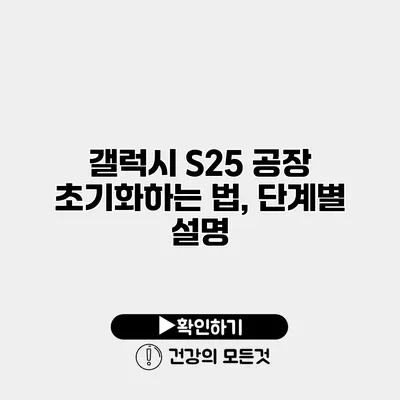갤럭시 S25의 성능이 저하되거나 문제가 발생했을 때, 공장 초기화는 효과적인 해결책이 될 수 있어요. 하지만 많은 사용자들이 공장 초기화 과정에서 어려움을 겪곤 해요. 이번 포스팅에서는 갤럭시 S25를 단계별로 공장 초기화하는 방법에 대해 자세하게 설명하겠습니다.
✅ 삼성 Kies 설치 후 사용자 설정 초기화의 비밀을 알아보세요.
공장 초기화란 무엇인가요?
공장 초기화는 스마트폰의 모든 데이터를 삭제하고 제조 초기 상태로 복원하는 과정을 의미해요. 이는 소프트웨어 문제를 해결하거나 기기를 판매할 때 데이터를 안전하게 삭제하기 위해 필요해요.
공장 초기화 필요성
- 퍼포먼스 향상: 기기가 느려지거나 자주 오류가 발생할 때 초기화가 도움이 돼요.
- 데이터 보안: 기기를 판매하거나 양도할 때 개인 정보를 안전하게 제거할 수 있어요.
- 소프트웨어 문제 해결: 앱 충돌이나 시스템 오류를 해결할 수 있어요.
✅ 갤럭시 S25의 초기화 방법을 알아보세요.
갤럭시 S25 공장 초기화하는 법
기본적으로 갤럭시 S25를 공장 초기화 하는 방법은 두 가지가 있어요. 첫 번째는 설정 메뉴를 통해 초기화하는 방법이고, 두 번째는 하드웨어 버튼을 사용하는 방법이에요. 각각의 방법을 자세히 살펴보겠습니다.
설정 메뉴를 통한 공장 초기화
-
설정 열기
- 홈 화면에서 설정 앱을 찾아 실행해요.
-
일반 관리 선택
- 설정 화면에서 ‘일반 관리’ 옵션을 선택해요.
-
리셋 선택
- 일반 관리에서 ‘리셋’을 선택하세요.
-
공장 데이터 초기화 선택
- ‘공장 데이터 초기화’ 옵션을 클릭해요.
-
초기화 정보 확인
- 공장 초기화로 인해 삭제되는 데이터의 내용을 확인 후 ‘초기화’ 버튼을 눌러요.
-
비밀번호 입력
- 기기의 보안 설정 때문에 비밀번호를 입력해야 할 수 있어요.
-
초기화 완료
- 마지막으로 ‘모두 삭제’를 선택하면 초기화가 시작돼요. 이 과정은 몇 분 정도 소요될 수 있어요.
하드웨어 버튼을 통한 공장 초기화
기기가 부팅되지 않거나 설정 접근이 불가능한 경우, 하드웨어 버튼을 이용할 수 있어요.
-
전원 끄기
- 기기를 완전히 끄세요.
-
버튼 조합
- 전원 버튼, 볼륨 업 버튼을 동시에 길게 눌러요.
-
안드로이드 로고 확인
- 안드로이드 로고가 나타나면 버튼에서 손을 떼세요.
-
리커버리 모드 진입
- 리커버리 모드에서 볼륨 버튼을 이용해 ‘Wipe data/factory reset’ 옵션으로 이동하고 전원 버튼으로 선택해요.
-
초기화 확인
- ‘Yes’를 선택해 공장 초기화를 진행해요.
-
재부팅
- 초기화가 완료되면 ‘Reboot system now’를 선택해 기기를 재부팅해요.
초기화 전 데이터 백업
공장 초기화를 진행하기 전, 중요한 데이터는 반드시 백업해 주세요. 데이터를 잃지 않도록 클라우드 서비스나 외부 저장장치를 이용하는 것이 좋아요.
- 구글 드라이브: 사진 및 문서를 클라우드에 저장할 수 있어요.
- 삼성 클라우드: 삼성 계정을 통해 데이터를 안전하게 저장할 수 있어요.
- 외장 메모리: 중요한 파일은 외장 메모리에 복사해 두세요.
✅ 소액결제현금화의 올바른 절차를 지금 알아보세요!
주의사항 및 권장 팁
| 내용 | 설명 |
|---|---|
| 중요 데이터 백업 | 모든 데이터가 삭제되므로 필수예요. |
| 전원 충분히 충전 | 초기화 중 기기가 꺼지면 문제가 발생할 수 있어요. |
| 기기 확인 | 초기화 후 모든 기능이 정상 작동하는지 확인하세요. |
공장 초기화 후 할 일
초기화가 완료된 후에는 다음과 같은 작업을 진행해야 해요.
- Google 계정 재로그인: 데이터를 복구하기 위해 꼭 필요해요.
- 필요한 앱 재설치: 주로 사용하는 앱들을 다시 설치하세요.
- 환경 설정 조정: 개인의 취향에 맞게 설정을 조정하면 좋아요.
종료 및 요약
갤럭시 S25의 공장 초기화 과정은 생각보다 간단해요. 대개의 경우 설정 앱을 통해 쉽게 할 수 있지만, 특정 상황에서는 하드웨어 버튼을 사용하는 게 더 나을 수 있어요. 올바른 방법으로 초기화를 진행한다면 기기의 문제를 효과적으로 해결할 수 있을 거예요. 초기화 전 반드시 데이터를 백업하는 것을 기억하세요. 기술적인 문제가 발생했을 때는 잊지 말고 초기화를 고려해 보세요!
간단하게 다시 요약하자면, 갤럭시 S25의 공장 초기화는 아래와 같이 이뤄져요:
– 설정 메뉴를 통한 초기화
– 하드웨어 버튼을 이용한 초기화
– 중요한 데이터는 백업하기
초기화를 통해 원활한 기기 사용 경험을 되찾으시기 바랍니다!
자주 묻는 질문 Q&A
Q1: 공장 초기화란 무엇인가요?
A1: 공장 초기화는 스마트폰의 모든 데이터를 삭제하고 제조 초기 상태로 복원하는 과정을 의미해요.
Q2: 갤럭시 S25를 공장 초기화하는 방법은 무엇인가요?
A2: 설정 메뉴를 통해 초기화하거나 하드웨어 버튼을 이용해 초기화할 수 있어요.
Q3: 공장 초기화 전에 무엇을 해야 하나요?
A3: 초기화 전에 중요한 데이터는 반드시 백업해야 해요.